keil和proteus连调点亮一个灯Word文件下载.docx
《keil和proteus连调点亮一个灯Word文件下载.docx》由会员分享,可在线阅读,更多相关《keil和proteus连调点亮一个灯Word文件下载.docx(17页珍藏版)》请在冰点文库上搜索。
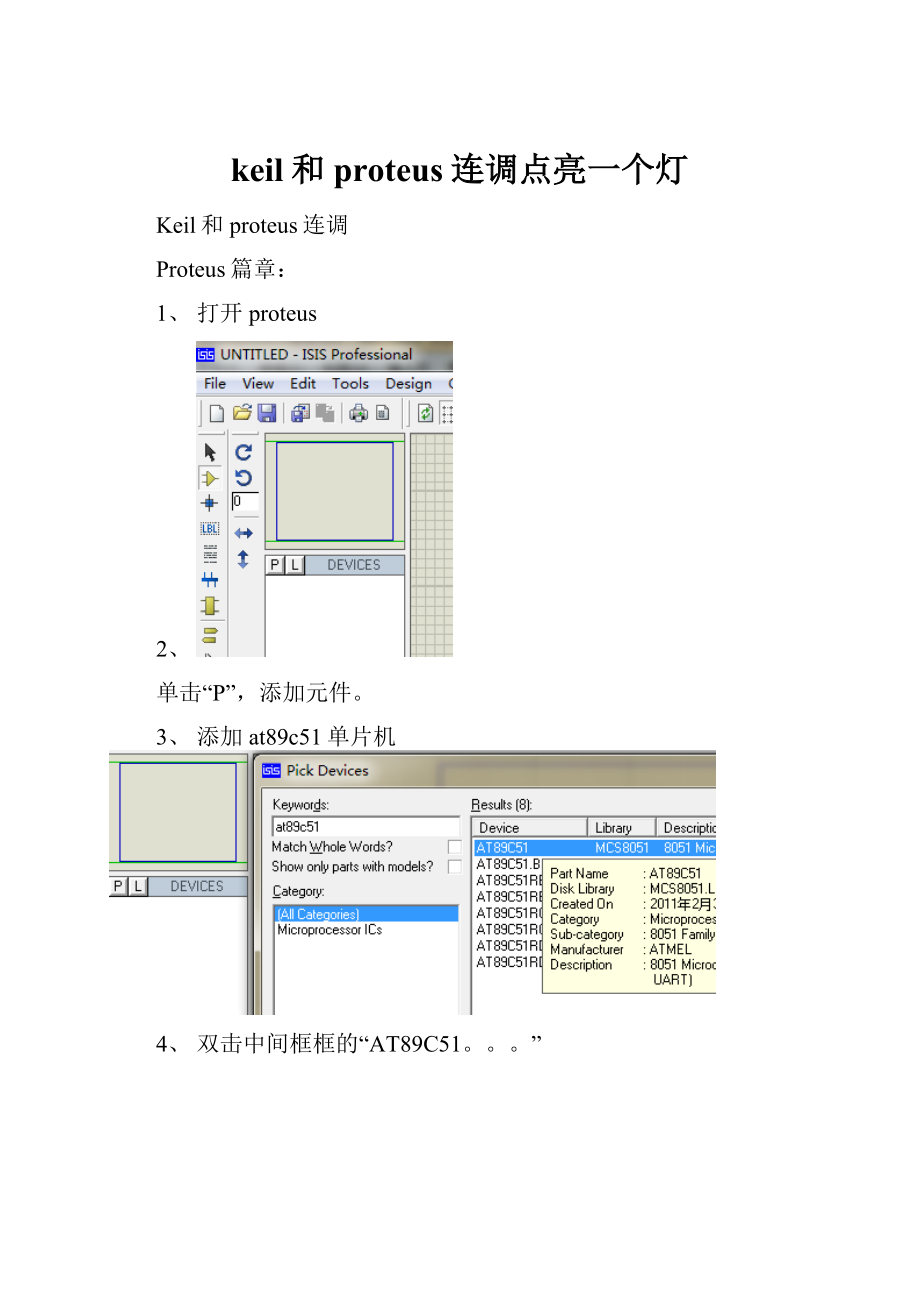
”
5、添加另一个元件LED
6、找到如图所示的LED—BLUE…的型号,然后双击;
我们就会看到在左边框框里出现了
刚刚添加的两个元件。
好了,现在只需要这两个元件就够了,因为我们只点亮一个灯。
关掉添加元件界面
7、鼠标选中左边框框里的”AT89C51”变蓝色。
然后再在中间大的界面单击一下出现了一个待放下的单片机:
再单击一下就放下去了。
8、一样的道理选中LED,并放在单片机的旁边:
如图:
9、选中LED变红色,然后鼠标右击,出现
那个蓝色的箭头是将元件旋转的。
试试。
10、旋转成如图所示:
11、好了,再添加电源。
在左边一列中找到这个黄色的双箭头
单击,找到power
,一样的选中变蓝色,然后放到中间界面中去,变成这样:
(连线自己琢磨)好了,是不是只要让P2.0口变低电平就可以让灯亮了?
(结合单片机讲义理解)
现在开始写程序控制那个P2.0口了。
嘿嘿
Keil篇章:
1、打开keil软件。
2、找到project项:
选择closeproject(如果是灰色的话就不需要了)。
3、好了,开始新建工程了。
4、还是project选项,选中newUvsionproject,会弹出一个对话框,给工程取个名字吧,并选择要保存在那个位置(自己定)。
我们就叫“led灯”吧
5、取好名字后点击保存。
又弹出一个对话框:
如图,选中atmel变蓝色,找到at89c51
然后单击ok。
弹出一个提示:
选择“否”。
6、选项file——>
new新建一个文件。
7、单击保存按钮(蓝色的):
8、弹出一个对话框,给新建的文件取个名字吧(随便取,就叫led灯吧,不过必须加上“.C”)如图:
9、最后一步了:
添加刚刚新建的.C文件:
找到如图的东东,使它变蓝色,然后右击
看到了“addfilestogroupsourcegroup1”单击这个选项。
弹出一个对话框:
找到led灯.c文件,双击它就行了。
然后选择close。
10、
看到这里是不是多了一个led灯.c文件,那就是添加成功了。
11、好了,可以写C语言的代码了。
嘿嘿。
12、
在刚刚新建的led灯.c文件里面写哦,如上图。
13、写好如图中的代码。
#include<
reg52.h>
sbitled=P2^0;
voidmain()
{
led=0;
//只有让led=0才能让P2.0口输出低电平
//灯就可以亮了。
然后看看单片机讲义知道了。
}
14、
单击那个有个魔法棒的东东,弹出如上图的对话框。
选中output—>
将图中的creatHEXfile前面的选中。
15、
然后单击图中的一个“→”箭头向下的按钮,就开始编译了。
如果是
0error(s),0warning(s)就说明没错误,没警告。
那么接下来就可以将生成的HEX文件下载到单片机里面去了。
Proteus与keil联合篇章:
1、重新回到刚刚proteus的那个界面。
双击单片机,然后弹出一个对话框。
如上图,我们看到了一个黄色的小文件夹按钮
单击它,然后弹出一个对话框,找到我们刚刚新建led灯工程的那个文件夹里面去,我们可以发现看到了一个led灯.hex文件,双击它。
然后点击ok.
3那么led灯.hex文件就下载到了单片机里面去了(这只是仿真的,对实物操作要用下载软件下载到单片机里面去的)。
然后点击运行按钮,
,此时我们可以看到灯变蓝色了。
灯就点亮了。
电子创新人才孵化站
小易制作
2013/1/15